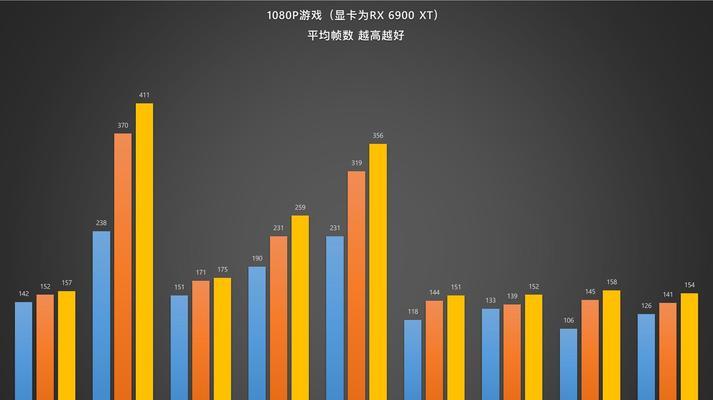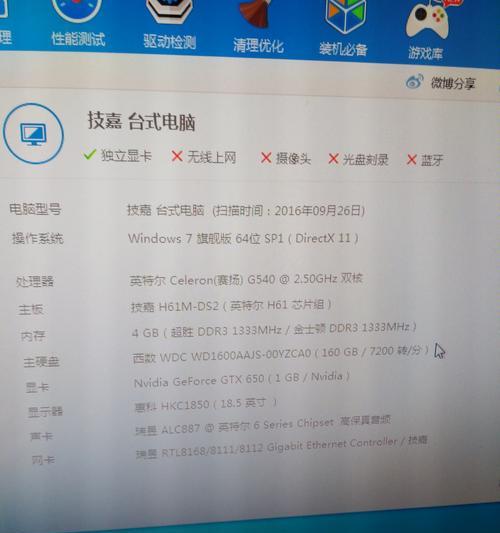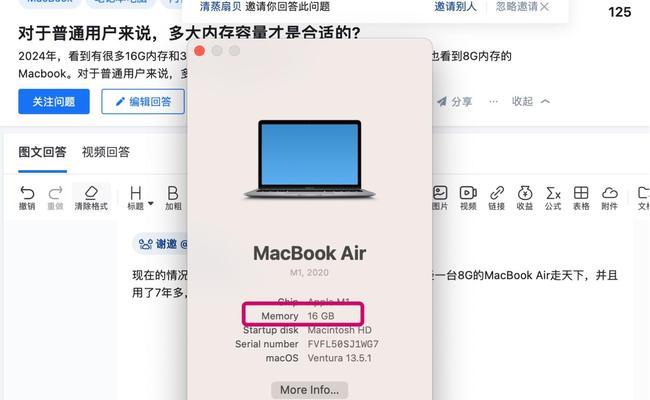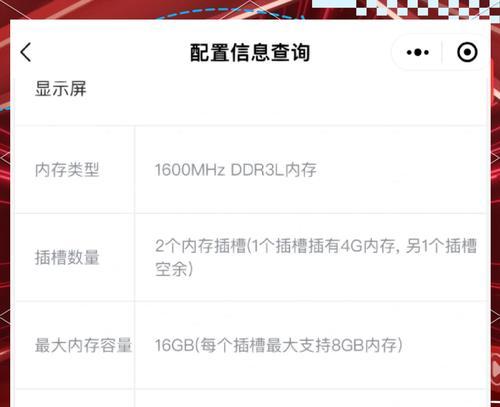霸占电脑内存怎么解决方法?如何处理?
- 科技动态
- 2025-03-29 11:23:01
- 9
电脑是我们日常办公、学习和娱乐的重要工具,但有时候当我们使用电脑时,可能会发现电脑运行缓慢,甚至出现卡顿现象,这常常是因为电脑内存被一些程序或文件霸占所导致的。如何有效解决电脑内存被占用过多的问题?本文将为您提供一系列实用的解决方法,帮助您轻松应对内存占用过高带来的困扰。
1.了解电脑内存的重要性
在开始解决电脑内存占用过多问题之前,我们需要了解电脑内存(RAM)的作用。内存是电脑运行程序和存储临时数据的重要存储区域,它的大小和运行速度直接影响电脑的运行效率。当内存被大量占用时,电脑会变得反应迟缓、甚至无法正常运行某些程序。
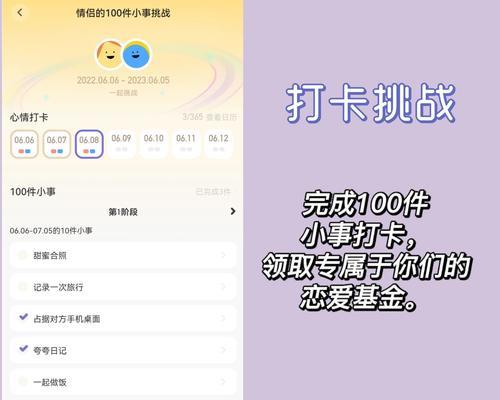
2.分析电脑内存占用情况
2.1使用任务管理器查看占用情况
在Windows系统中,可以通过按下`Ctrl+Shift+Esc`快捷键打开任务管理器,切换到“进程”标签,查看各种进程的内存占用情况。找出占用内存较大的进程,这些很可能是导致内存紧张的“罪魁祸首”。
2.2使用第三方软件进行详细分析
除了系统自带的任务管理器外,还可以使用如`CCleaner`、`SystemExplorer`等第三方软件来检测详细的内存占用情况,这些软件通常提供更为直观的图表和更为详细的数据分析功能。
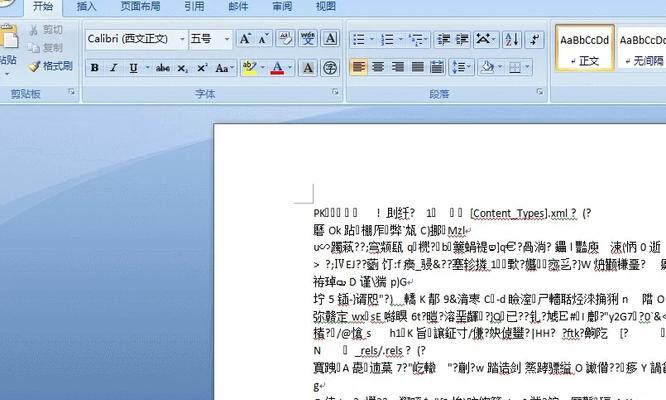
3.清理占用大量内存的程序
3.1关闭不必要的后台程序
若发现某些程序占用大量内存且当前并不需要使用,可以直接在任务管理器中结束该进程。一些视频播放软件或下载工具,即使在不使用时也可能在后台偷偷运行,消耗内存资源。
3.2禁用启动项中的无关程序
许多程序会在电脑启动时自动运行,这些启动项中往往包含了许多不必要的程序,可以通过任务管理器中的“启动”标签禁用这些程序,减少开机和使用时的内存占用。
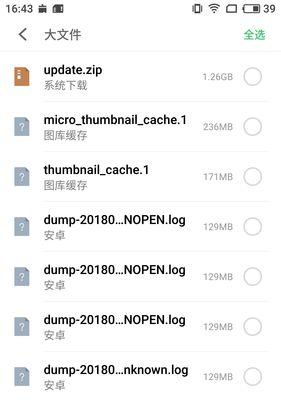
4.优化系统和程序设置
4.1调整虚拟内存大小
虚拟内存是电脑在物理内存不足时用来临时存储数据的硬盘空间。适当调整虚拟内存的大小可以提升电脑性能,但过大的虚拟内存设置反而可能造成性能下降。可以通过系统属性设置来调整虚拟内存的大小。
4.2清理磁盘空间
定期使用磁盘清理工具,删除系统临时文件、系统日志、旧的系统还原点等不必要的文件,释放磁盘空间,从而间接提高内存使用效率。
5.硬件升级
当软件优化已达到极限,且内存占用仍然居高不下时,可能是时候考虑硬件升级了。增加物理内存条(RAM)是最直接的改善方法。在升级前,建议检查主板的兼容性,确保新内存条与现有硬件能够正常工作。
6.常见问题与实用技巧
6.1电脑运行缓慢怎么办?
若电脑出现运行缓慢的情况,除了检查内存占用问题外,还可以考虑升级电脑的固态硬盘(SSD),提升数据读写速度,优化系统和软件设置,或使用系统自带的性能优化工具进行调整。
6.2如何预防内存占用过高?
定期进行电脑维护,比如卸载不再使用的软件、定期清理系统垃圾文件、避免同时打开大量程序等,都是预防内存占用过高的有效措施。
7.结语
综合以上,解决电脑内存占用过多的问题,需要从了解内存使用情况、关闭不必要的后台程序、优化系统设置、清理磁盘空间,甚至硬件升级等多个层面入手。通过这些方法的综合运用,您可以显著提升电脑的运行效率,告别卡顿现象。记住,电脑的高效运行需要我们的精心维护和合理管理,希望上述内容能帮助您更加得心应手地使用电脑。
版权声明:本文内容由互联网用户自发贡献,该文观点仅代表作者本人。本站仅提供信息存储空间服务,不拥有所有权,不承担相关法律责任。如发现本站有涉嫌抄袭侵权/违法违规的内容, 请发送邮件至 3561739510@qq.com 举报,一经查实,本站将立刻删除。!
本文链接:https://www.xieher.com/article-9377-1.html